Ghi lại những khoảnh khắc hoành tráng: Điểm nổi bật khi chơi trò chơi của Trình ghi clip có giá trị tốt nhất
Bạn đã sẵn sàng đưa lối chơi Valorant của mình lên một tầm cao mới chưa? Nếu vậy, bạn chắc chắn sẽ muốn học làm thế nào để ghi lại trò chơi Valorant và chia sẻ những khoảnh khắc tuyệt vời nhất của bạn với bạn bè và những người theo dõi của bạn. May mắn thay, việc ghi lại lối chơi Valorant của bạn dễ dàng hơn bạn nghĩ và có thể được thực hiện chỉ trong một vài bước đơn giản.
Trong hướng dẫn này, chúng tôi sẽ hướng dẫn bạn quy trình thiết lập phần mềm ghi âm, điều chỉnh cài đặt và ghi lại những điểm nổi bật thú vị nhất trong trò chơi của bạn. Cho dù bạn đang tìm cách cải thiện kỹ năng của mình, chia sẻ những khoảnh khắc đẹp nhất của mình với người khác hay chỉ đơn giản là sống lại cảm giác hồi hộp sau chiến thắng, thì việc ghi lại lối chơi Valorant của bạn là cách hoàn hảo để đưa trải nghiệm chơi trò chơi của bạn lên một tầm cao mới. Vì vậy, hãy đi sâu vào và bắt đầu!
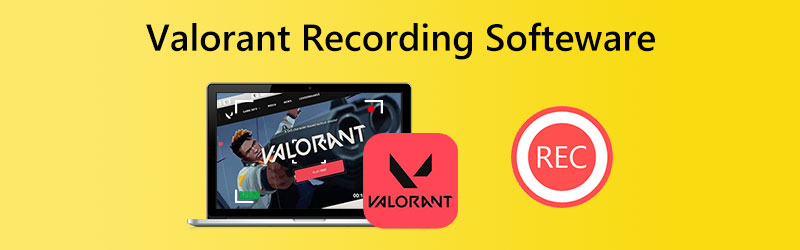
NỘI DUNG TRANG
Đoạn 1. 5 Đánh giá phần mềm ghi âm có giá trị
Đây chỉ là một vài ví dụ về nhiều tùy chọn phần mềm ghi âm có sẵn để ghi lại quá trình chơi trò chơi Valorant của bạn. Mỗi cái đều có những tính năng và lợi ích riêng, vì vậy hãy đảm bảo chọn cái phù hợp nhất với nhu cầu và sở thích của bạn.
1. Vidmore Screen Recorder
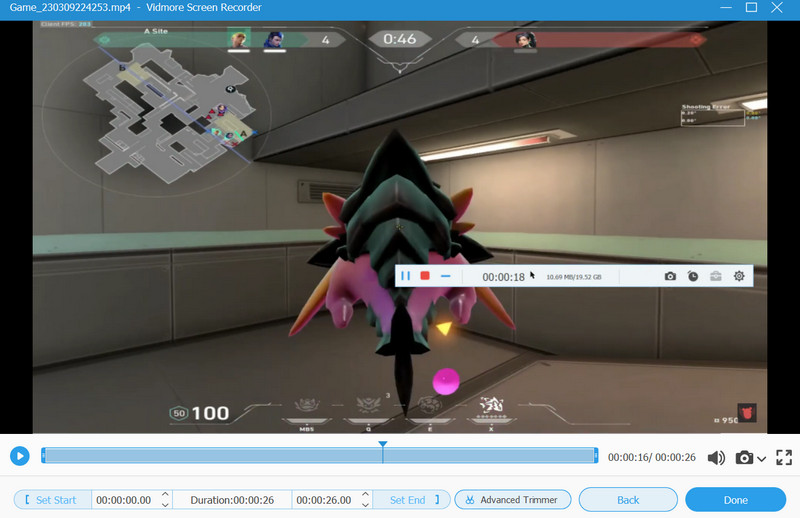
Nếu bạn đang tìm kiếm một trình ghi màn hình mạnh mẽ và thân thiện với người dùng để ghi lại lối chơi Valorant hoành tráng của mình, Vidmore Screen Recorder là lựa chọn tốt nhất của bạn. Máy quay video Valorant tiên tiến này được thiết kế đặc biệt để ghi lại quá trình chơi trò chơi Valorant của bạn với chất lượng tuyệt vời, với các tính năng nâng cao như tốc độ khung hình có thể tùy chỉnh, nhiều chế độ ghi và công cụ chỉnh sửa thời gian thực.
Với nó, bạn có thể dễ dàng ghi lại quá trình chơi Valorant của mình chỉ bằng vài cú nhấp chuột, sau đó chia sẻ những điểm nổi bật của bạn với bạn bè, người theo dõi hoặc cộng đồng chơi trò chơi của mình. Cho dù bạn là người chơi bình thường hay người phát trực tiếp chuyên nghiệp, Vidmore Screen Recorder có mọi thứ bạn cần để nâng cao lối chơi Valorant của bạn và tạo nội dung hấp dẫn. Điều đó đang được nói, đây là các bước về cách ghi lại lối chơi của bạn bằng chương trình này:
- Quay video chất lượng cao
- Tùy chọn ghi âm linh hoạt
- Chế độ ghi trò chơi
- Nhiều chế độ ghi âm
- Giao diện dễ sử dụng

2. Phòng thu OBS
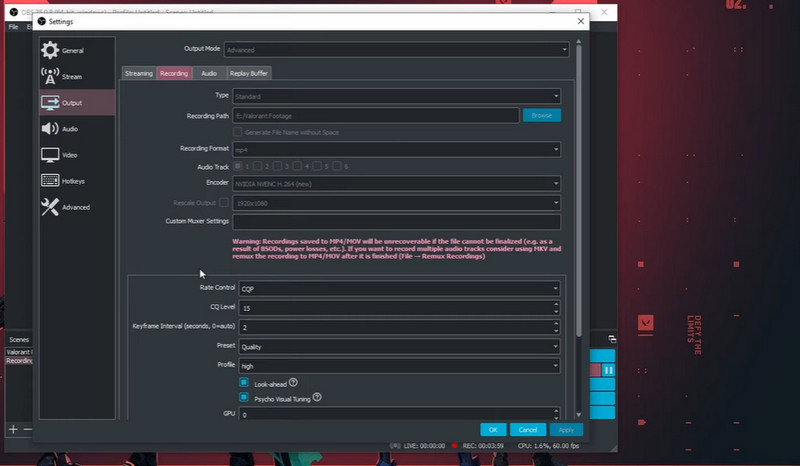
OBS Studio là một phần mềm mã nguồn mở và miễn phí cung cấp các tính năng nâng cao để ghi và phát trực tuyến trò chơi Valorant của bạn. Với OBS Studio, bạn có thể tùy chỉnh cài đặt ghi của mình, bao gồm chất lượng video và âm thanh, tốc độ khung hình và tốc độ bit, để đảm bảo chất lượng ghi tốt nhất có thể. Ngoài ra, OBS Studio cho phép bạn ghi lại lối chơi Valorant của mình ở chế độ toàn màn hình hoặc chế độ cửa sổ, thậm chí bạn có thể thêm lớp phủ và các hiệu ứng hình ảnh khác vào bản ghi của mình.
Bên cạnh ghi âm, OBS Studio còn hỗ trợ phát trực tiếp lên các nền tảng như Twitch, YouTube và Facebook. Trên hết, trình ghi trò chơi tốt nhất cho Valorant này cho phép bạn thiết lập các phím nóng có thể tùy chỉnh cho các chức năng khác nhau, chẳng hạn như bắt đầu và dừng ghi hoặc chuyển đổi giữa các cảnh.
3. Bandicam
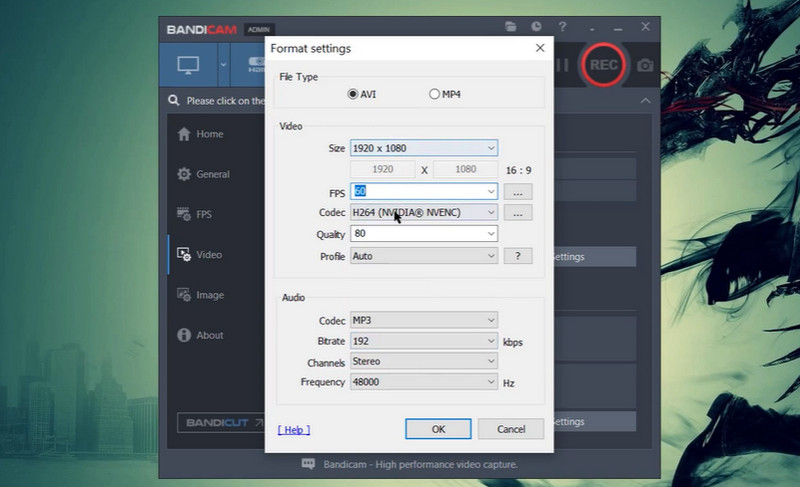
Một phần mềm ghi âm nhẹ cho phép bạn ghi lại quá trình chơi trò chơi Valorant của mình với chất lượng cao, với các tùy chọn để thêm chú thích và lớp phủ webcam của bạn. Với Bandicam, bạn có thể ghi lại quá trình chơi trò chơi Valorant của mình với chất lượng cao và ở tốc độ khung hình cao, đảm bảo rằng bản ghi của bạn mượt mà và chi tiết. Phần mềm này cũng hỗ trợ các hiệu ứng vẽ và chuột trong thời gian thực, cho phép bạn làm nổi bật các yếu tố quan trọng trong trò chơi của mình hoặc thêm chú thích vào bản ghi của bạn.
Hơn nữa, công cụ này cung cấp một loạt các tùy chọn tùy chỉnh, bao gồm codec video và âm thanh, độ phân giải và thời lượng ghi. Bạn thậm chí có thể lên lịch ghi âm tự động hoặc thiết lập một phím nóng để ghi âm nhanh chóng và dễ dàng. Phần mềm ghi âm Valorant tốt nhất này cung cấp một loạt các tính năng nâng cao giúp nó trở thành lựa chọn tuyệt vời để ghi lại lối chơi Valorant của bạn một cách dễ dàng và chính xác.
4. Trò chơi bóng tối của Nvidia
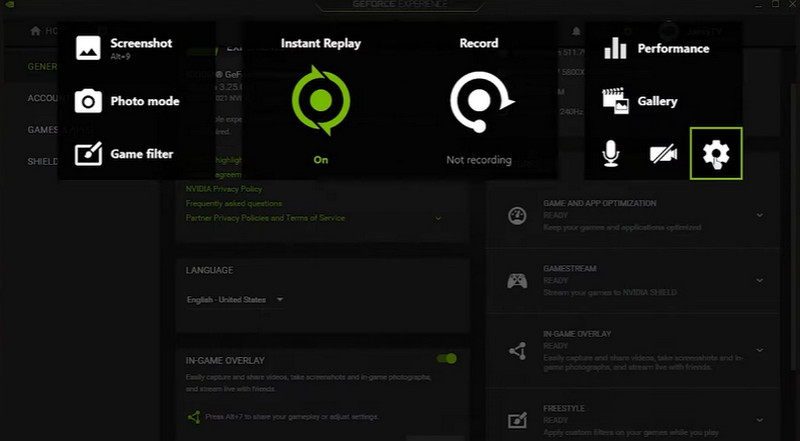
Một phần mềm dễ sử dụng đi kèm với cạc đồ họa Nvidia, cho phép bạn ghi lại lối chơi của mình với tác động tối thiểu đến hiệu suất. Ứng dụng này được tích hợp sẵn với cạc đồ họa Nvidia và cung cấp nhiều tính năng giúp nó trở thành lựa chọn tuyệt vời để ghi lại những khoảnh khắc hoành tráng nhất của bạn trong Valorant. Một trong những ưu điểm chính của Nvidia Shadowplay là tác động thấp đến tài nguyên hệ thống, cho phép ghi lại quá trình chơi trò chơi liền mạch mà không có bất kỳ ảnh hưởng hiệu suất đáng chú ý nào.
5. AMD sống lại
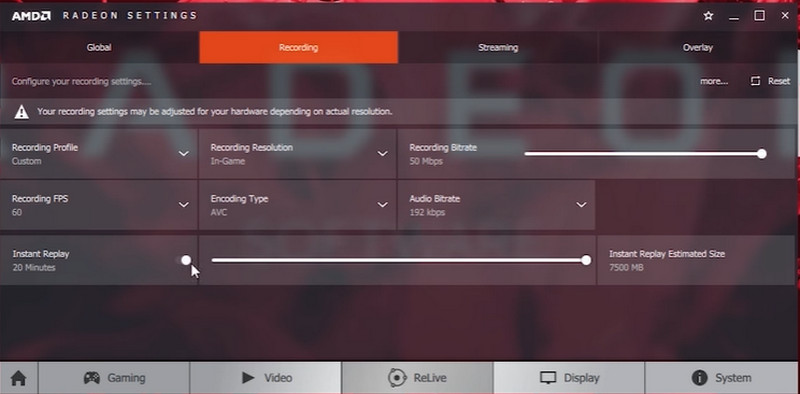
Tương tự như Nvidia Shadowplay, phần mềm này đi kèm với card đồ họa AMD và cho phép bạn ghi lại quá trình chơi Valorant của mình một cách dễ dàng. Phần mềm tích hợp nhiều tính năng này được thiết kế để mang đến cho game thủ ở mọi cấp độ trải nghiệm ghi âm mượt mà và liền mạch. Khả năng ghi lại cảnh quay chất lượng cao là một trong những tính năng nổi bật của nó. Cho dù bạn đang ghi hoặc phát trực tuyến trò chơi Valorant của mình, bạn có thể chắc chắn rằng hệ thống của mình sẽ không bỏ qua một nhịp nào.
AMD ReLive cũng hỗ trợ một loạt cài đặt ghi có thể tùy chỉnh, cho phép bạn điều chỉnh chất lượng video, độ phân giải và các thông số khác cho phù hợp với nhu cầu của mình. Với việc tích hợp với card đồ họa AMD, bạn có thể mong đợi hiệu suất và tối ưu hóa tuyệt vời trong quá trình ghi, hoàn hảo khi bạn muốn ghi lại cảnh giết người trong Valorant. Ngoài ra, ứng dụng này đi kèm với một loạt các tính năng nâng cao, chẳng hạn như phát lại tức thì và chỉnh sửa cảnh, cho phép bạn nắm bắt và tùy chỉnh các điểm nổi bật trong trò chơi của mình theo nội dung trái tim của bạn.
Phần 2. So sánh các đầu ghi video có giá trị đã được đánh giá
Để giúp bạn chọn cái tốt nhất cho nhu cầu của mình, chúng tôi đã so sánh các tính năng chính của năm trình quay clip Valorant phổ biến trong bảng bên dưới: AMD ReLive, Nvidia Shadowplay, Bandicam, OBS Studio và Trình ghi màn hình Vidmore.
| Tính năng | Vidmore Screen Recorder | AMD sống lại | OBS Studio | Trò chơi bóng tối của Nvidia | Bandicam |
| Chỉnh sửa sau khi ghi | Đúng | Không | Không | Không | Không |
| Tác động hiệu suất | Vừa phải | Thấp | Thấp | Thấp | Thấp |
| Chất lượng ghi âm | Thông minh | Thông minh | Tốt | Thông minh | Tốt |
| tùy chọn tùy chỉnh | Cao | Cao | Cao | Cao | Cao |
Phần 3. Câu hỏi thường gặp về Phần mềm ghi âm Valorant
Tại sao mọi người sử dụng máy quay clip trong Valorant?
Mọi người sử dụng máy quay clip Valorant để ghi lại và chia sẻ những màn chơi hay nhất của họ, đánh dấu các cuộn phim và những khoảnh khắc chiến thắng trong trò chơi với bạn bè, những người theo dõi trên mạng xã hội hoặc để giải trí cá nhân.
Làm cách nào để chia sẻ clip Valorant của tôi với người khác?
Bạn có thể chia sẻ clip Valorant của mình với người khác bằng cách tải chúng lên nền tảng chia sẻ video, chẳng hạn như YouTube hoặc Twitch hoặc bằng cách gửi tệp video trực tiếp cho bạn bè hoặc người theo dõi trên mạng xã hội của bạn.
Trình quay clip có ảnh hưởng đến hiệu suất của Valorant không?
Trình ghi clip có khả năng ảnh hưởng đến hiệu suất của Valorant bằng cách tiêu tốn tài nguyên máy tính, chẳng hạn như sử dụng CPU và GPU, điều này có thể dẫn đến tốc độ khung hình thấp hơn hoặc độ trễ cao hơn.
Phần kết luận
Phần mềm ghi âm Valorant là một công cụ có giá trị cho những người chơi muốn ghi lại và chia sẻ những khoảnh khắc đẹp nhất của họ trong trò chơi. Mặc dù trình ghi clip có thể ảnh hưởng đến hiệu suất trò chơi, nhưng hầu hết các công cụ hiện đại đều được thiết kế để giảm thiểu tác động này.


